alacrittyをWindowsで使う時、powershell起動とwsl起動を使いわける
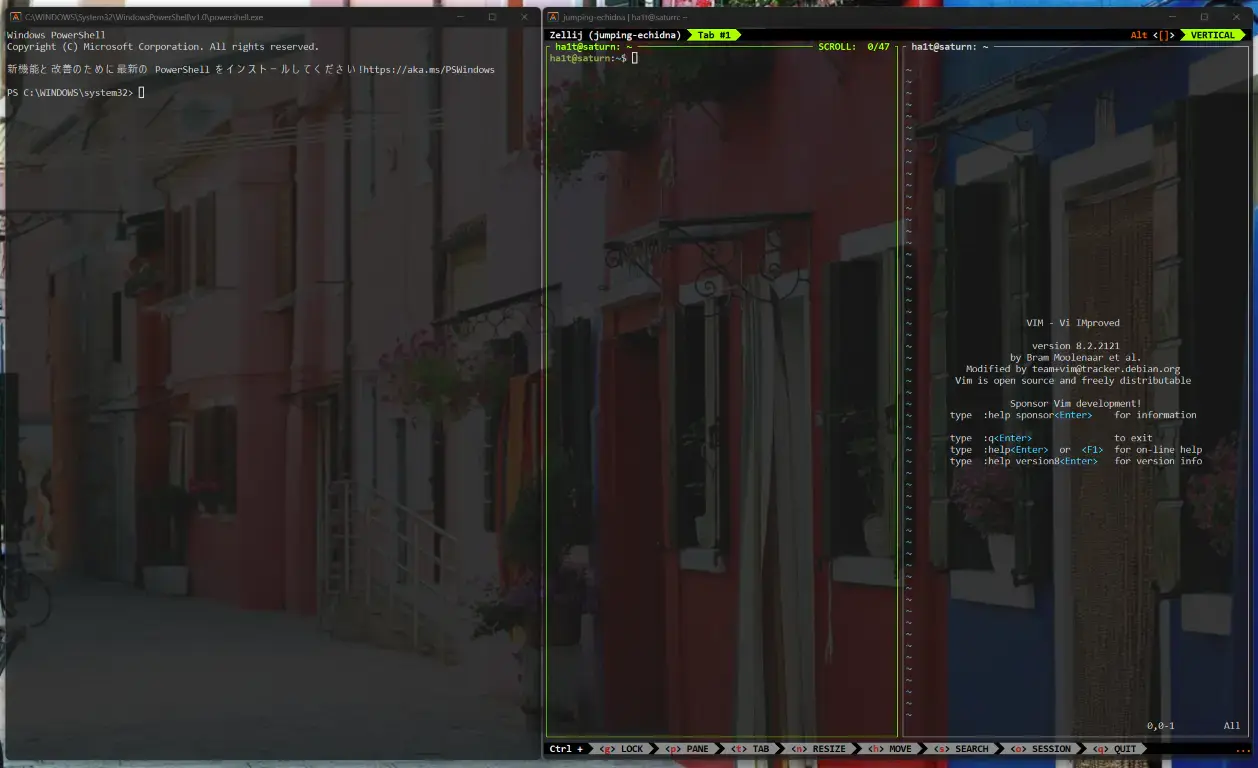
Alacrittyの悩み:単一シェル設定の壁
Windows環境で開発をしていると、状況に応じてコマンドプロンプト(バッチ処理の実行)、PowerShell(スクリプト実行やシステム管理)、そしてWSL上のUbuntuシェル(Linuxコマンドや開発環境)を使い分けたい場面が多くあります。しかし、高機能なターミナルエミュレーターであるAlacrittyでは、設定ファイル alacritty.toml で指定できるデフォルトシェルは一つだけ。そこで、Alacrittyの設定を工夫し、複数のシェルを使い分けられるようにする方法を考案しました。
WSL用設定ファイル alacritty_wsl.toml の作成
まず、Alacrittyの基本設定ファイル alacritty.toml と同じフォルダに、WSL用の設定ファイル alacritty_wsl.toml を作成します。このファイルは、既存の alacritty.toml をインポートしつつ、シェル設定のみを上書きする形になります。
# このファイルはAlacrittyでWSLを起動するための設定です。
# [general] セクション: 一般的な設定
[general]
import = [ # 他のTOMLファイルを読み込みます。
"alacritty.toml" # 基本設定はこちらのファイルから継承します。
]
# [terminal] セクション: ターミナルの動作に関する設定
[terminal]
# shell: 起動するシェルを定義します。
# program: 実行するプログラムを指定(ここではwsl.exe)
# args: プログラムに渡す引数を指定。
# "-d", "Ubuntu": Ubuntuディストリビューションを指定して起動します。
# "--cd", "~": WSLのホームディレクトリで起動します。
shell = { program = "wsl.exe", args = ["-d", "Ubuntu", "--cd", "~"]}
この設定により、alacritty_wsl.toml を指定してAlacrittyを起動すると、デフォルトのシェルではなくWSL上のUbuntuシェルが起動するようになります。
ワンクリック起動!カスタムショートカットの作成
手動でショートカットを作成することも可能ですが、PowerShellスクリプトを使えばより簡単に作成できます。以下のスクリプトを実行することで、デスクトップにWSL起動用のAlacrittyショートカットを作成します。
# デスクトップのパスを取得
$desktopPath = [Environment]::GetFolderPath("Desktop")
# ショートカットオブジェクトを作成(デスクトップに "Alacritty_wsl.lnk" という名前で)
$s = (New-Object -COM WScript.Shell).CreateShortcut("$desktopPath\Alacritty_wsl.lnk")
# Alacritty本体のパスを指定(通常はC:\Program Files\Alacritty\alacritty.exe)
$s.TargetPath = '%ProgramFiles%\Alacritty\alacritty.exe'
# Alacritty起動時にカスタム設定ファイルを指定する引数
# %AppData%\alacritty\alacritty_wsl.toml は通常 C:\Users\YourUserName\AppData\Roaming\alacritty\alacritty_wsl.toml を指します
$s.Arguments = '--config-file %AppData%\alacritty\alacritty_wsl.toml'
# ショートカットを保存
$s.Save()
このスクリプトを実行すると、デスクトップに Alacritty_wsl という名前のショートカットが作成されます。このショートカットを開くと、alacritty_wsl.toml の設定が適用され、WSLのUbuntuシェルが起動します。
スムーズな起動!ランチャーからの呼び出し方
これで、使いたいシェルに応じて作成したショートカットを、PowerToys Runやコマンドパレット、Listaryといった各種ランチャーから簡単に呼び出すことができます。たとえば、PowerToys Runで「alacritty wsl」と入力してEnterを押すだけで、WSL環境のAlacrittyをすぐに起動できるようになるでしょう。
便利ですね!
Discussion